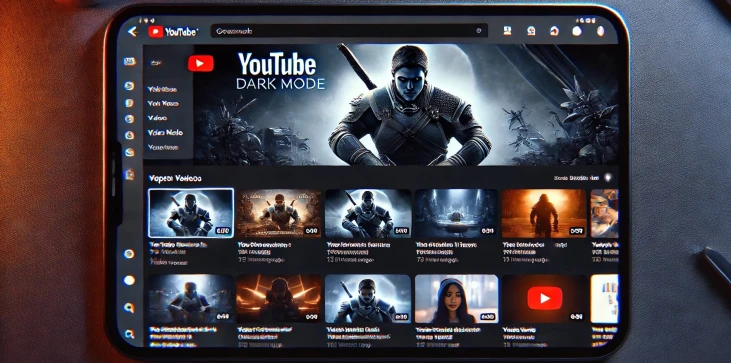
スクリーンタイムが長くなるにつれ、多くのユーザーが目の疲れを軽減し、視聴体験を向上させるためにダークモードに目を向けています。YouTube のダークモードは、深夜の視聴やより快適な美観など、暗いインターフェースを好む人々の間でますます人気のオプションになっています。この機能は、YouTube の従来の白い背景をより暗い色調に変更し、コンテンツに集中しやすくするとともに、モバイルデバイスのバッテリー寿命を節約します。この記事では、さまざまなプラットフォームで YouTube ダークモードを有効にする方法を探り、そのさまざまな利点を検討します。
モバイルで YouTube のダーク モードを有効にする手順は、デバイスによって若干異なります。iOS および Android ユーザーの場合は、YouTube アプリを開き、画面の右上にあるプロフィール アイコンをタップします。[設定] に移動して、[全般] を選択し、[外観] オプションを見つけます。ここからダーク モードに切り替えることができます。これにより、アプリの外観がモダンになるだけでなく、暗い環境でも動画をより快適に視聴できるようになります。これは、YouTube エクスペリエンスをカスタマイズするシンプルかつ効果的な方法です。
デスクトップで YouTube のダーク モードを有効にするのは簡単です。まず、YouTube アカウントにログインしていることを確認します。ホームページの右上隅にあるプロフィール アイコンをクリックします。ドロップダウン メニューから [外観] を選択すると、ライト モードとダーク モードを切り替えるオプションが表示されます。ダーク モードをクリックすると、インターフェイスがすぐに洗練されたダーク テーマに切り替わります。ライト モードに戻したい場合は、同じ手順で簡単にこの設定を元に戻すことができます。
ダーク モードは見た目の魅力だけではありません。多くのユーザーにとって、主なメリットは目の疲れが軽減されることです。特に薄暗い部屋や夜間に動画を視聴する場合に効果的です。さらに、暗い色を表示するために使用する電力が少なくなるため、OLED 画面搭載デバイスのバッテリー寿命を延ばすことができます。もう 1 つの利点は、グレアが軽減され、動画コンテンツがより没入感を増し、気が散りにくくなることです。また、ユーザーは、長時間ダーク モードを使用すると頭痛や不快感が軽減されると報告しています。
ダーク モード以外にも、YouTube では視聴体験を向上させるためのオプションがいくつか用意されています。制限モードを有効にして成人向けコンテンツを除外したり、自動再生をオンにして動画を連続して視聴したり、通知をカスタマイズしてお気に入りのクリエイターを追跡したりできます。これらの設定とダーク モードを組み合わせることで、好みに合わせてカスタマイズされた YouTube 体験を作成できます。これらのオプションは、ダーク モードが有効になっているのと同じ設定メニューにあり、YouTube での時間を楽しく快適に過ごすことができます。
YouTube のダーク モードは、プラットフォームの美観と使いやすさの両方を向上させる、シンプルですが効果的な機能です。夜間に動画を視聴する場合や、デバイスのバッテリー寿命を延ばす場合など、ダーク モードを有効にすると、すぐにエクスペリエンスが向上します。デスクトップとモバイルの両方で簡単な手順で有効にでき、数分でダーク モードのメリットを享受できます。
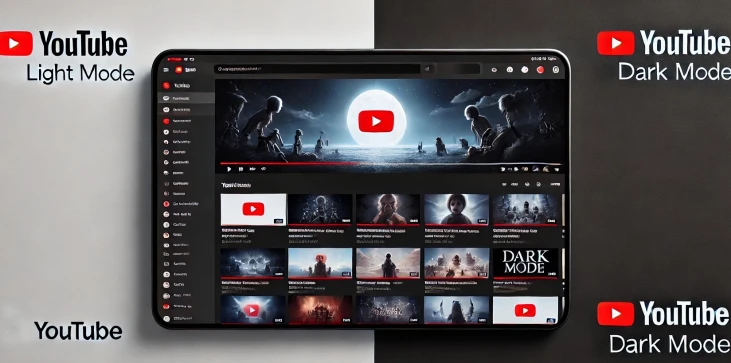
はい、ダーク モードを有効にすると、特に OLED または AMOLED 画面を搭載したデバイスでバッテリーの使用量を削減できます。これらの画面では、暗い色を表示するときに点灯するピクセルが少なくなるため、消費電力が少なくなり、バッテリー寿命が長くなります。
はい、デバイスでシステム全体のダーク モード設定が有効になっている場合、YouTube もそれに従って自動的にダーク モードに切り替わります。ただし、個別に管理したい場合は、アプリの設定でダーク モードを手動で切り替えることもできます。
YouTube 自体にはダーク モードのスケジュール機能が組み込まれていませんが、多くのモバイル デバイスではシステム全体のダーク モード設定をスケジュールできます。スマートフォンまたはデスクトップでこの機能を有効にすると、YouTube は選択したスケジュールに従って自動的にダーク モードに切り替わります。